
Google Chrome y Mozilla Firefox en Android le permiten colocar enlaces de acceso rápido a los sitios web y aplicaciones web a los que accede con más frecuencia. A continuación, le mostramos cómo crear un acceso directo y agregarlo a su dispositivo.
Agregar un sitio web a su pantalla de inicio usando Chrome
Abra la aplicación Chrome en su teléfono y navegue hasta el sitio web que desea convertir en un acceso directo a la pantalla de inicio. Una vez que se cargue el sitio web, abra el menú de Configuración de Chrome tocando los tres puntos verticales que se encuentran en la esquina superior derecha.
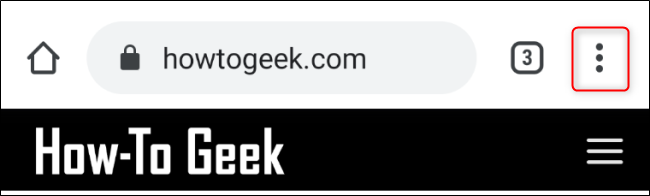
A continuación, seleccione la opción «Agregar a la pantalla de inicio».
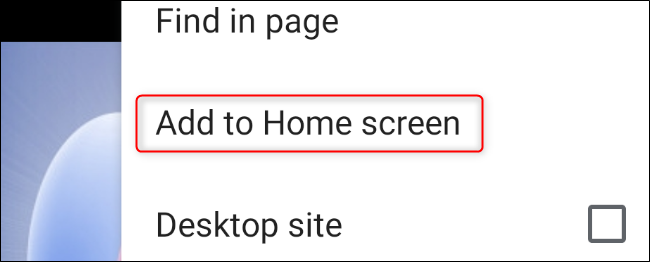
Una nueva pantalla que te permitirá colocar el icono de forma automática o elegir dónde colocarlo. En esta pantalla «Agregar a la pantalla de inicio», verá una vista previa del icono del acceso directo. Toque el botón «Agregar automáticamente» para colocar el nuevo icono en la pantalla de inicio de su dispositivo Android donde haya espacio disponible.
Si desea colocar el ícono en un lugar diferente en su pantalla de inicio, toque y mantenga presionado el ícono y arrástrelo a la ubicación deseada.
![]()
Agrega un sitio web a tu pantalla de inicio usando Firefox
Abra la aplicación Mozilla Firefox y navegue hasta el sitio web que desea convertir en un acceso directo en la pantalla de inicio de su dispositivo Android. Mantén presionada la URL del sitio web en la barra de direcciones hasta que aparezca un menú emergente. Seleccione la opción «Agregar acceso directo a la página».
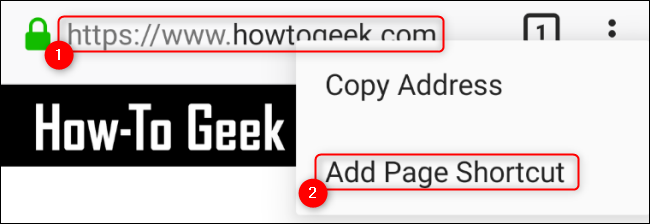
Se abrirá una nueva ventana y verá una vista previa del ícono 1 × 1. Presione el botón «Agregar automáticamente» para agregar el icono en la pantalla de inicio de su dispositivo. Para configurar la ubicación exacta donde se coloca el acceso directo en la pantalla de inicio, toque y mantenga presionado el icono y arrástrelo a la ubicación deseada.
![]()


